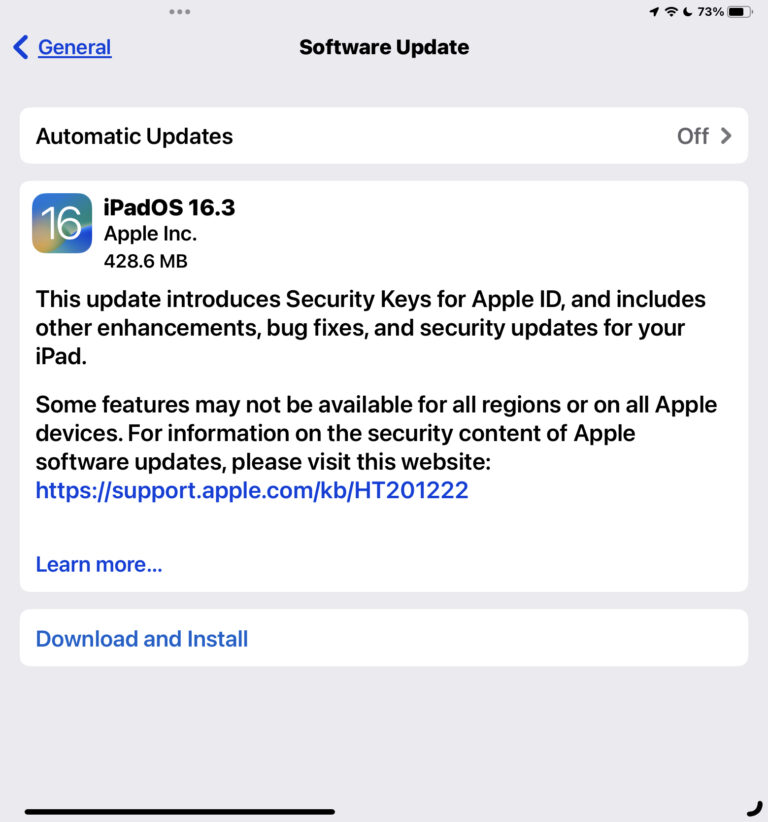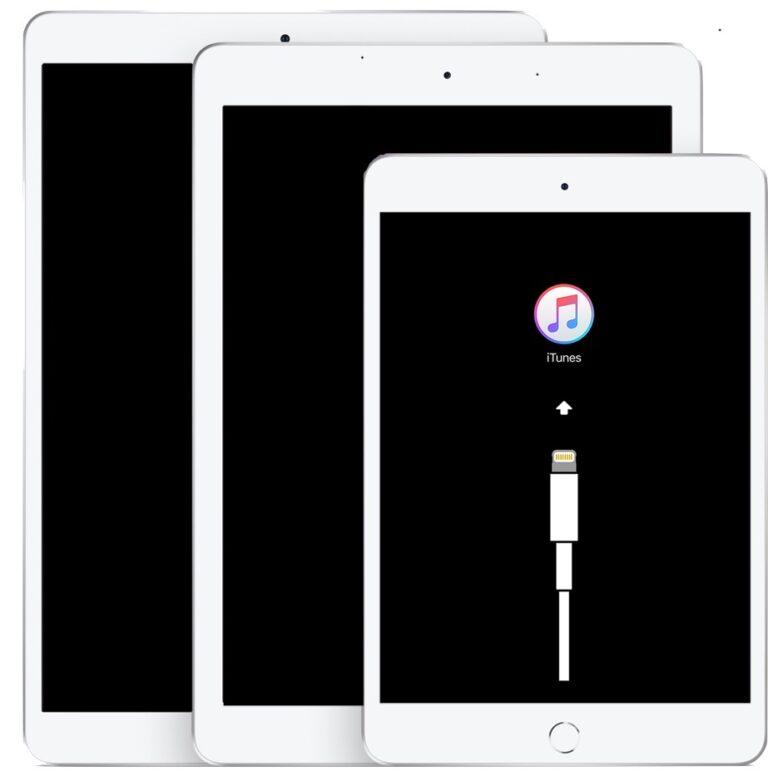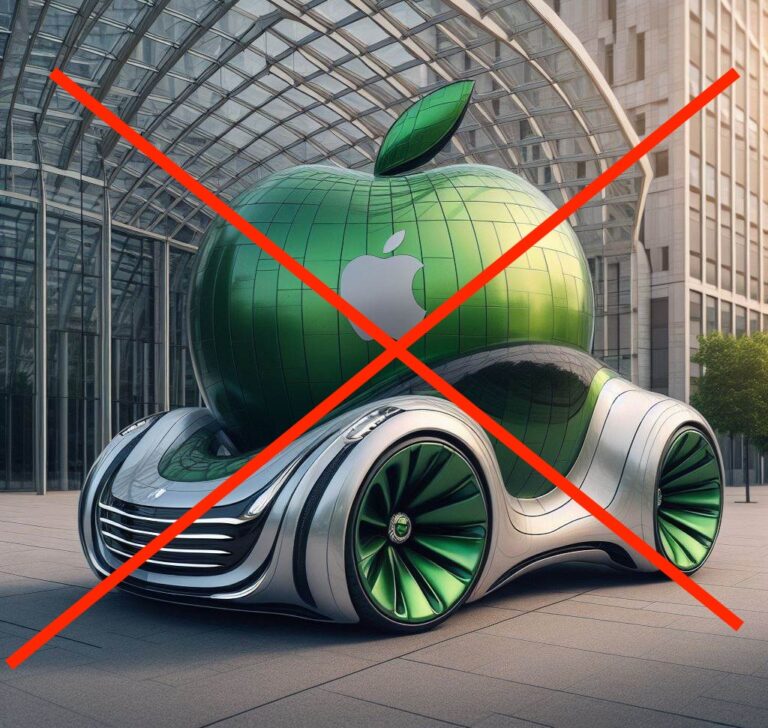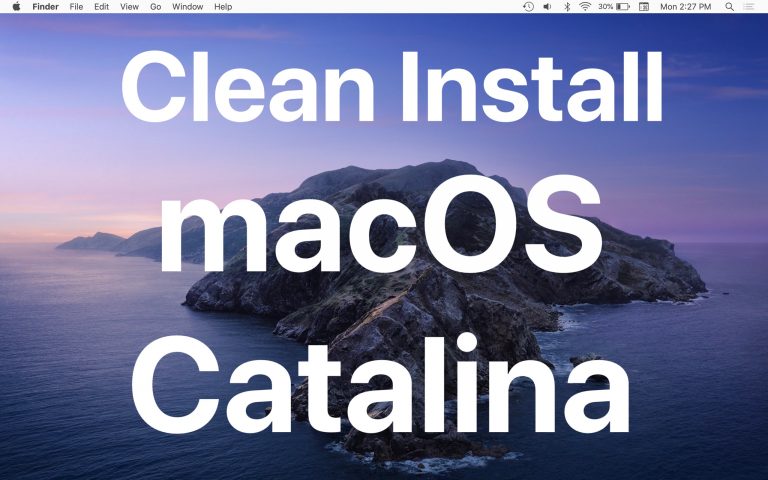Как искать в заметках на iPhone и iPad
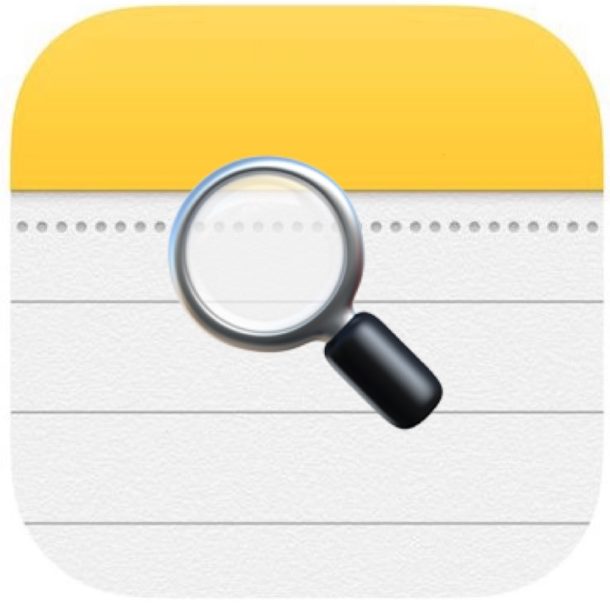
Вы ищете конкретную заметку в приложении «Заметки» на вашем iPhone или iPad, но не можете точно вспомнить, какая это была заметка или где ее найти? Может быть, у вас есть несколько заметок, и вы хотите быстро перейти к одной по определенной теме? Нет проблем, вместо этого вы можете искать в Notes в iOS по ключевым словам или условиям поиска, и поиск будет предлагать соответствующие заметки к любой фразе или слову, которые вы ищете.
Поиск в Notes предлагает самый быстрый способ найти конкретную заметку и является отличным решением для быстрой сортировки и просмотра больших коллекций заметок. Как это часто бывает с инструментами поиска в iOS, поле поиска немного скрыто, поэтому его легко упустить из виду или даже не догадаться – не волнуйтесь, его очень просто найти и использовать, как мы продемонстрируем.
Как искать в заметках для iPhone и iPad
- Откройте приложение Notes на iPhone или iPad, если вы еще этого не сделали.
- На главном экране списка заметок нажмите и удерживайте, потянув вниз любую заметку, чтобы открыть поле «Поиск» в верхней части экрана.
- Нажмите на поле «Поиск» в Заметках.
- Введите поисковый запрос, слово, фразу или ключевое слово для поиска заметок и возврата соответствующих заметок
- Нажмите на любую из найденных заметок, чтобы открыть соответствующую заметку прямо в приложении iOS Notes.
Программы для Windows, мобильные приложения, игры - ВСЁ БЕСПЛАТНО, в нашем закрытом телеграмм канале - Подписывайтесь:)
![]()
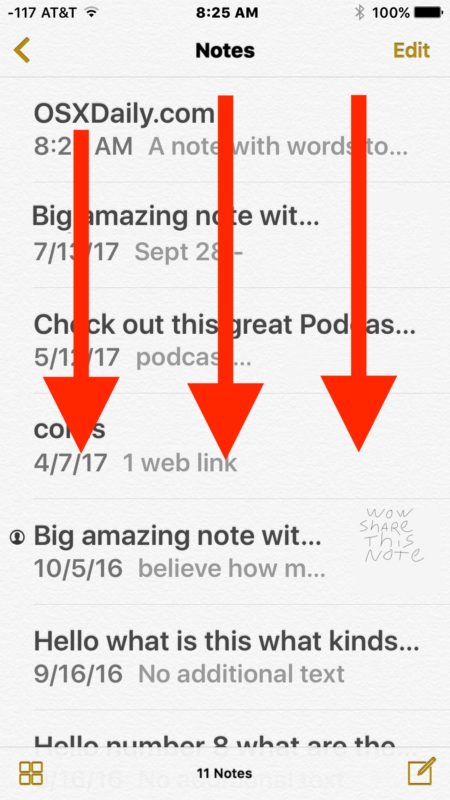
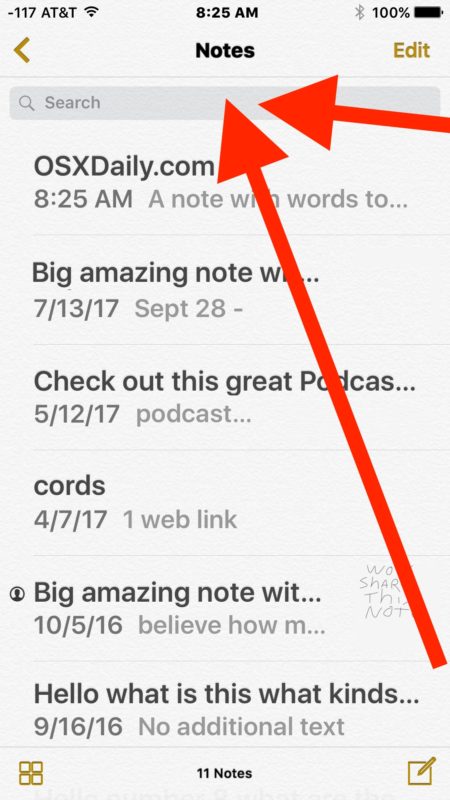
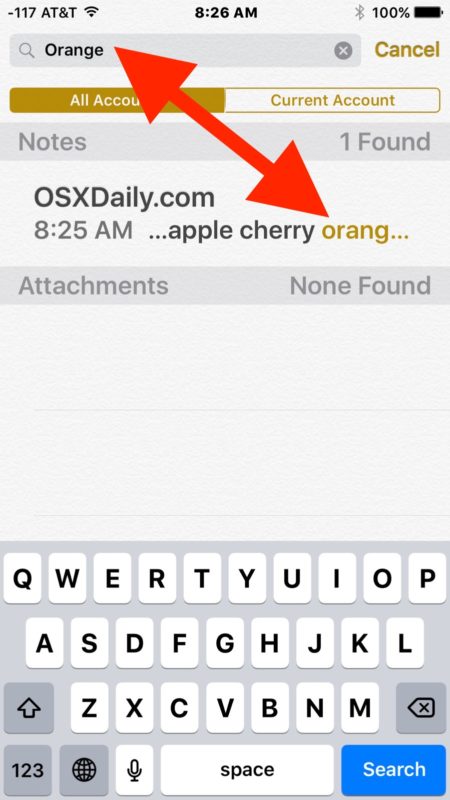
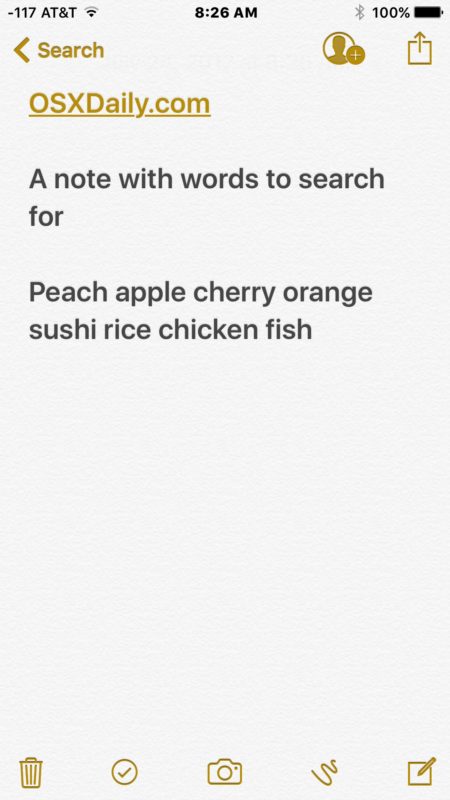
В приведенном выше примере мы искали термин «апельсин» и нашли одну соответствующую заметку с текстом, совпадающим с «оранжевым» в этой заметке.
Поиск в заметках на iPhone и iPad из меню общего доступа
Вы также можете запустить поиск в Notes из меню действий совместного доступа в приложении Notes на iPhone и iPad.
- Откройте заметку в приложении «Заметки», а затем нажмите кнопку «Поделиться» (она выглядит как прямоугольник со стрелкой, вылетающей из него)
- Найдите «Найти в заметках» и используйте поле поиска, чтобы ввести ключевое слово, фразу, текст или совпадение, которое вы хотите найти в заметках.
Неважно, какой метод вы используете для поиска в Заметках на iPhone или iPad, оба будут работать одинаково.
Вы можете искать любое слово, фразу, термин, ключевое слово или другой текст или числа, которые нужно сопоставить, и любые соответствующие заметки будут найдены и перечислены. Хотя заметки, в которых есть рисунки, также будут возвращены, если в них есть текст, соответствующий фразе, вы не можете искать конкретный рисунок по его описанию (пока, в любом случае). Кроме того, в iOS будут отображаться только имена защищенных паролем заметок, но содержимое защищенных паролем заметок не будет отображаться и не будет просматриваться.
Найденные заметки будут включать любую коллекцию заметок, в которой вы находитесь, будь то заметки, хранящиеся в iCloud, или заметки, хранящиеся локально на устройстве, или даже общие заметки.
Большинство приложений для iOS с большим объемом данных предлагают функцию поиска, включая поиск на веб-страницах в iOS Safari, поиск в сообщениях на iPhone или iPad, поиск в напоминаниях в iOS, поиск описаний или объектов в фотографиях для iOS и многое другое. .
Да, и кстати, если вы предпочитаете выполнять голосовой поиск, вы также можете выполнять базовый поиск в заметках, а также выполнять некоторые другие задачи, используя Siri для поиска, создания и изменения данных заметок.
Вы знаете какие-нибудь другие интересные уловки Notes? У вас есть несколько советов по поиску или уловок, позволяющих еще быстрее находить информацию в приложении Notes на iOS? Делитесь с нами в комментариях!
Программы для Windows, мобильные приложения, игры - ВСЁ БЕСПЛАТНО, в нашем закрытом телеграмм канале - Подписывайтесь:)